设置
在本文中,我们将为Skimp的各种设置提供解释。
移至Origin
如果启用,将定位导入的模型,以便模型的底部中间位于SketchUp轴位置。
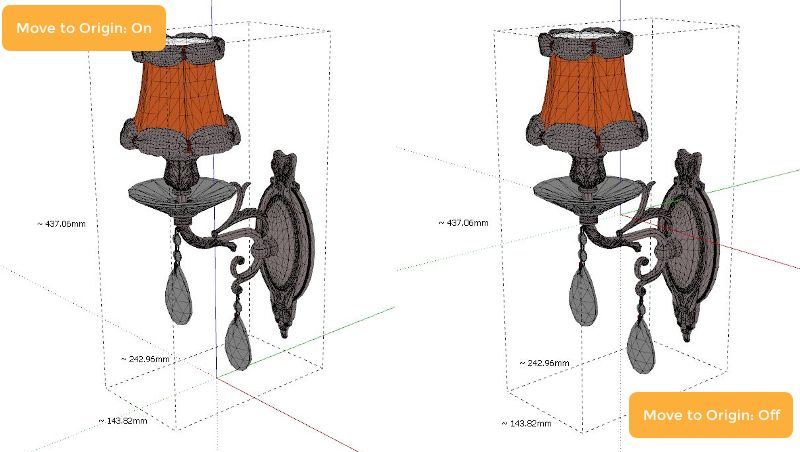
应用UV纹理
如果启用,如果导入的模型,Skimp将为每个材质应用占位符检查器纹理。应用占位符UV纹理后,可以保持导入模型的UV(纹理坐标)。导入后,可以使用Skimp的替换纹理工具轻松替换UV纹理。

加入顶点阈值
这是一个高级设置。 默认设置应适合大多数情况。
此设置允许您指定将导致合并到单个顶点(顶点焊接)的顶点之间的距离。大多数情况下,默认设置应该是可接受的。必须合并顶点才能简化网格边缘。
如果您在简化时发现模型有很多眼泪或分裂,请尝试增加阈值。
加入法线阈值
这是一个高级设置。 默认设置应适合大多数情况。
如果启用“保持法线”,则法线阈值设置允许您指定将导致“法线边界”或硬边缘的顶点法线之间的角度。
要连接所有法线,请输入180度的值。这将导致模型失去所有硬边。
如果输入较小的值(例如15度),将保持面部之间角度大于15度的硬边缘,如下图所示。
如果输入较大的值(如100),则将保持面之间角度大于100度的硬边。面之间的角度小于(或等于)90度的硬边将丢失并转换为柔软边缘。
如果要实现最大的简化量,请使用高阈值(例如180度)但是,如果保留所有硬边缘很重要,则使用低阈值(例如0.1)。
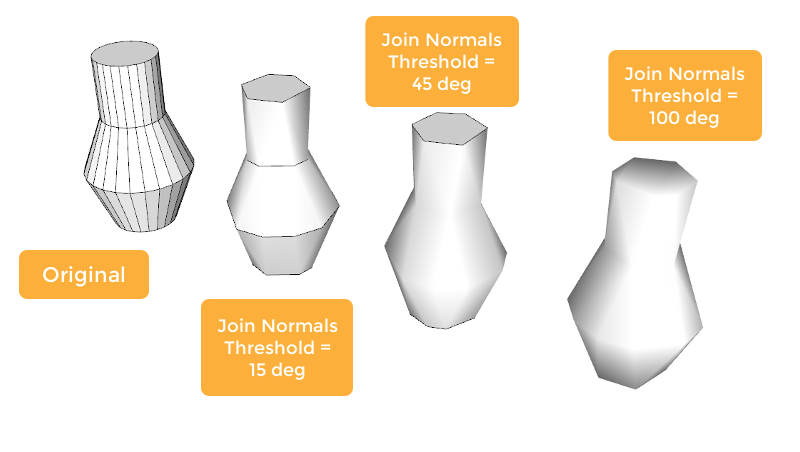
加入UVs阈值
这是一个高级设置。 默认设置应适合大多数情况。
如果启用“保持UV”,则UVs阈值设置允许您指定将导致UV合并的公差(UV焊接)。除非您禁用“维护UV”设置,否则在简化过程中将保持UV边界。
通过增加Join UVs阈值可以实现更大的简化。
使用容差
如果启用,网格简化将考虑已指定的容错。
容错
如果启用了“使用容差”,则此设置允许您设置简化网格的顶点与原始未简化网格曲面之间允许的最大距离。
在简化车辆,电子设备和电器等“硬”物体时,通常应使用公差。它对CAM / CAM和3D打印应用也很有用。

锁定表面边界
表面边界边缘仅具有连接到其的单个面。如果启用此设置,则不会简化边界边缘。
启用此设置可以减少可用的简化量。只有在保持曲面的边界边缘很重要时才应启用它,例如在简化地形时。

保持紫外线
如果启用,则在简化时将保持UV(纹理位置)。禁用以忽略UV并增加可用的简化量。
维持法线
如果启用,则在简化时将保持法线。禁用以忽略法线并增加可用的简化量。
合并共面面孔
如果启用,将删除共面面之间的边。
警告:精确错误有时会导致删除不需要的面。如果您在简化后看到丢失的面孔,请尝试禁用此设置。
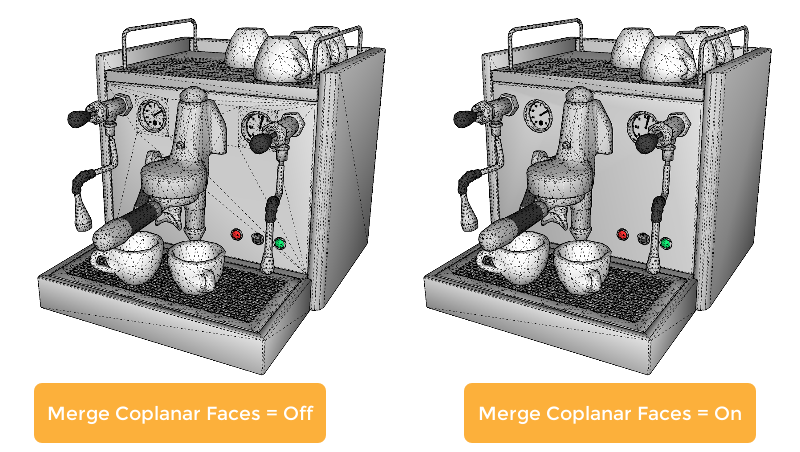
将前面材料应用到背面
许多模型格式仅支持面部一侧的材料。启用此设置也可以将面部材质应用到面部的背面。
这对于通常在没有厚度的情况下创建的对象(例如花瓣,树叶和玻璃窗格)非常有用。
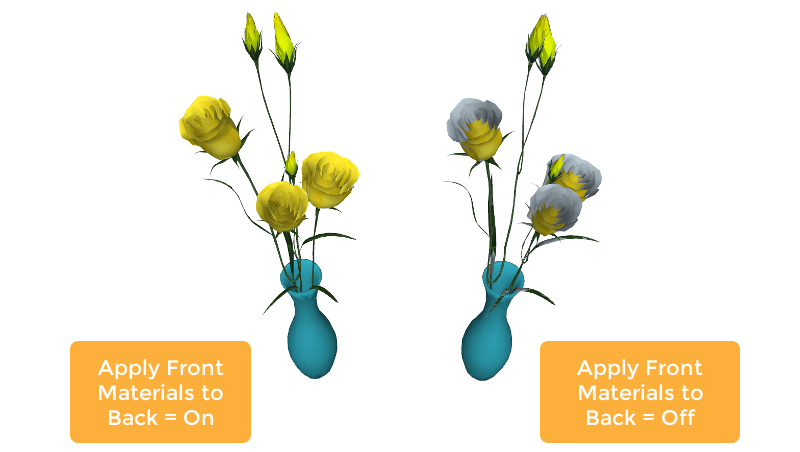
提示清除未使用
如果启用,则在简化选定对象后,Skimp将提示您清除未使用的组件。
当Skimp简化模型中的对象时,如果禁用此设置,原始组件仍将保留在组件浏览器中。除非您清除未使用的组件,否则这可能会导致文件很大。
